phone FIAT TIPO 5DOORS STATION WAGON 2020 Drift- och underhållshandbok (in Swedish)
[x] Cancel search | Manufacturer: FIAT, Model Year: 2020, Model line: TIPO 5DOORS STATION WAGON, Model: FIAT TIPO 5DOORS STATION WAGON 2020Pages: 304, PDF Size: 8.98 MB
Page 267 of 304
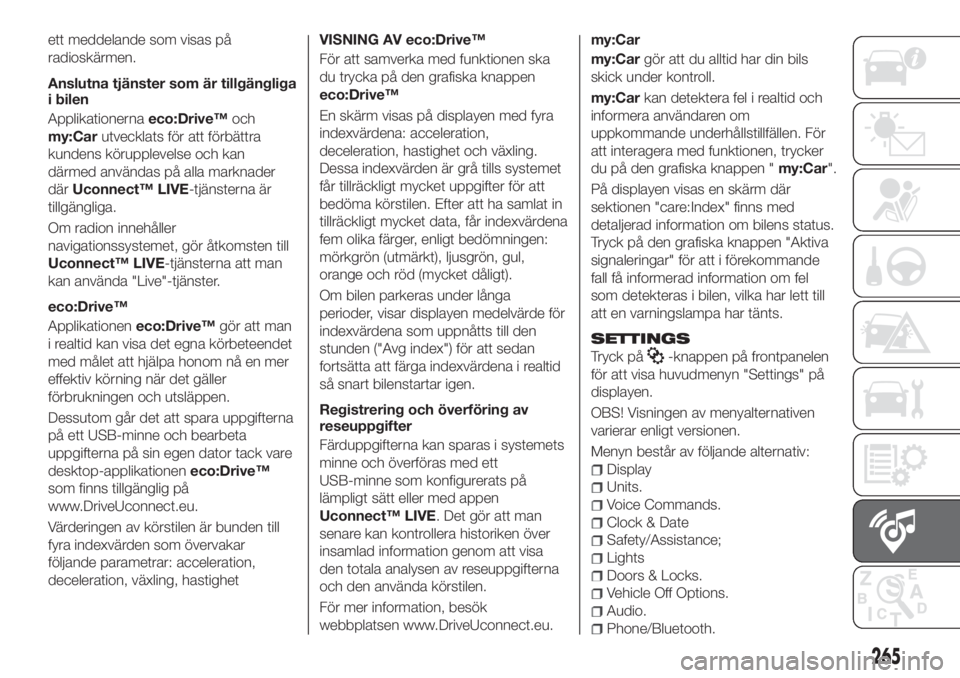
ett meddelande som visas på
radioskärmen.
Anslutna tjänster som är tillgängliga
i bilen
Applikationernaeco:Drive™och
my:Carutvecklats för att förbättra
kundens körupplevelse och kan
därmed användas på alla marknader
därUconnect™ LIVE-tjänsterna är
tillgängliga.
Om radion innehåller
navigationssystemet, gör åtkomsten till
Uconnect™ LIVE-tjänsterna att man
kan använda "Live"-tjänster.
eco:Drive™
Applikationeneco:Drive™gör att man
i realtid kan visa det egna körbeteendet
med målet att hjälpa honom nå en mer
effektiv körning när det gäller
förbrukningen och utsläppen.
Dessutom går det att spara uppgifterna
på ett USB-minne och bearbeta
uppgifterna på sin egen dator tack vare
desktop-applikationeneco:Drive™
som finns tillgänglig på
www.DriveUconnect.eu.
Värderingen av körstilen är bunden till
fyra indexvärden som övervakar
följande parametrar: acceleration,
deceleration, växling, hastighetVISNING AV eco:Drive™
För att samverka med funktionen ska
du trycka på den grafiska knappen
eco:Drive™
En skärm visas på displayen med fyra
indexvärdena: acceleration,
deceleration, hastighet och växling.
Dessa indexvärden är grå tills systemet
får tillräckligt mycket uppgifter för att
bedöma körstilen. Efter att ha samlat in
tillräckligt mycket data, får indexvärdena
fem olika färger, enligt bedömningen:
mörkgrön (utmärkt), ljusgrön, gul,
orange och röd (mycket dåligt).
Om bilen parkeras under långa
perioder, visar displayen medelvärde för
indexvärdena som uppnåtts till den
stunden ("Avg index") för att sedan
fortsätta att färga indexvärdena i realtid
så snart bilenstartar igen.
Registrering och överföring av
reseuppgifter
Färduppgifterna kan sparas i systemets
minne och överföras med ett
USB-minne som konfigurerats på
lämpligt sätt eller med appen
Uconnect™ LIVE. Det gör att man
senare kan kontrollera historiken över
insamlad information genom att visa
den totala analysen av reseuppgifterna
och den använda körstilen.
För mer information, besök
webbplatsen www.DriveUconnect.eu.my:Car
my:Cargör att du alltid har din bils
skick under kontroll.
my:Carkan detektera fel i realtid och
informera användaren om
uppkommande underhållstillfällen. För
att interagera med funktionen, trycker
du på den grafiska knappen "my:Car".
På displayen visas en skärm där
sektionen "care:Index" finns med
detaljerad information om bilens status.
Tryck på den grafiska knappen "Aktiva
signaleringar" för att i förekommande
fall få informerad information om fel
som detekteras i bilen, vilka har lett till
att en varningslampa har tänts.
SETTINGS
Tryck på-knappen på frontpanelen
för att visa huvudmenyn "Settings" på
displayen.
OBS! Visningen av menyalternativen
varierar enligt versionen.
Menyn består av följande alternativ:
Display
Units.
Voice Commands.
Clock & Date
Safety/Assistance;
Lights
Doors & Locks.
Vehicle Off Options.
Audio.
Phone/Bluetooth.
265
Page 269 of 304
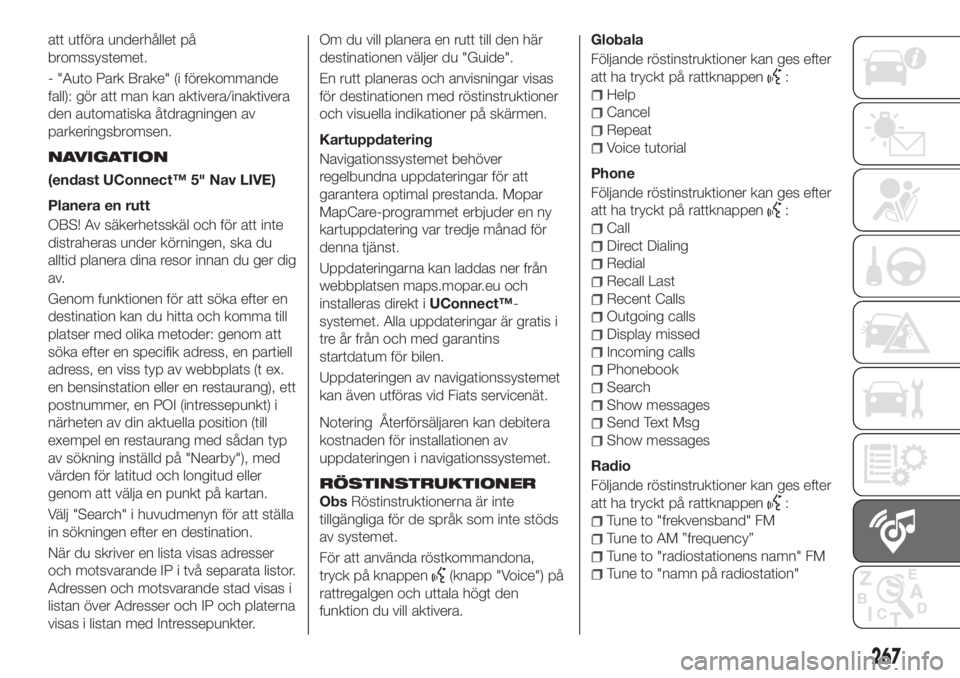
att utföra underhållet på
bromssystemet.
- "Auto Park Brake" (i förekommande
fall): gör att man kan aktivera/inaktivera
den automatiska åtdragningen av
parkeringsbromsen.
NAVIGATION
(endast UConnect™ 5" Nav LIVE)
Planera en rutt
OBS! Av säkerhetsskäl och för att inte
distraheras under körningen, ska du
alltid planera dina resor innan du ger dig
av.
Genom funktionen för att söka efter en
destination kan du hitta och komma till
platser med olika metoder: genom att
söka efter en specifik adress, en partiell
adress, en viss typ av webbplats (t ex.
en bensinstation eller en restaurang), ett
postnummer, en POI (intressepunkt) i
närheten av din aktuella position (till
exempel en restaurang med sådan typ
av sökning inställd på "Nearby"), med
värden för latitud och longitud eller
genom att välja en punkt på kartan.
Välj "Search" i huvudmenyn för att ställa
in sökningen efter en destination.
När du skriver en lista visas adresser
och motsvarande IP i två separata listor.
Adressen och motsvarande stad visas i
listan över Adresser och IP och platerna
visas i listan med Intressepunkter.Om du vill planera en rutt till den här
destinationen väljer du "Guide".
En rutt planeras och anvisningar visas
för destinationen med röstinstruktioner
och visuella indikationer på skärmen.
Kartuppdatering
Navigationssystemet behöver
regelbundna uppdateringar för att
garantera optimal prestanda. Mopar
MapCare-programmet erbjuder en ny
kartuppdatering var tredje månad för
denna tjänst.
Uppdateringarna kan laddas ner från
webbplatsen maps.mopar.eu och
installeras direkt iUConnect™-
systemet. Alla uppdateringar är gratis i
tre år från och med garantins
startdatum för bilen.
Uppdateringen av navigationssystemet
kan även utföras vid Fiats servicenät.
Notering Återförsäljaren kan debitera
kostnaden för installationen av
uppdateringen i navigationssystemet.
RÖSTINSTRUKTIONER
ObsRöstinstruktionerna är inte
tillgängliga för de språk som inte stöds
av systemet.
För att använda röstkommandona,
tryck på knappen
(knapp "Voice") på
rattregalgen och uttala högt den
funktion du vill aktivera.Globala
Följande röstinstruktioner kan ges efter
att ha tryckt på rattknappen
:
Help
Cancel
Repeat
Voice tutorial
Phone
Följande röstinstruktioner kan ges efter
att ha tryckt på rattknappen
:
Call
Direct Dialing
Redial
Recall Last
Recent Calls
Outgoing calls
Display missed
Incoming calls
Phonebook
Search
Show messages
Send Text Msg
Show messages
Radio
Följande röstinstruktioner kan ges efter
att ha tryckt på rattknappen
:
Tune to "frekvensband" FM
Tune to AM ”frequency”
Tune to "radiostationens namn" FM
Tune to "namn på radiostation"
267
Page 273 of 304
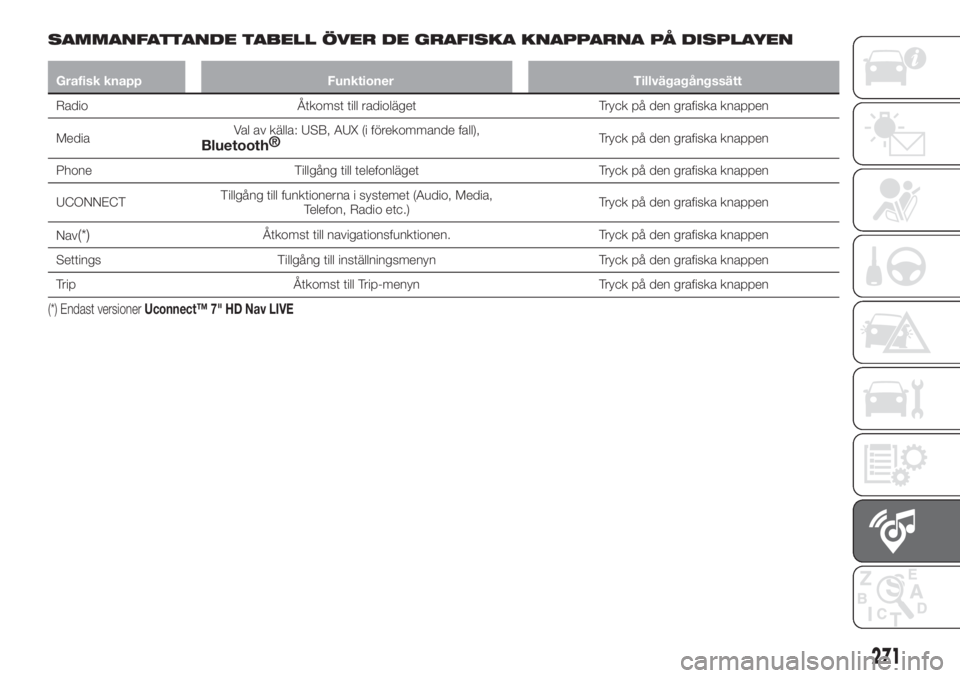
SAMMANFATTANDE TABELL ÖVER DE GRAFISKA KNAPPARNA PÅ DISPLAYEN
Grafisk knapp Funktioner Tillvägagångssätt
Radio Åtkomst till radioläget Tryck på den grafiska knappen
MediaVal av källa: USB, AUX (i förekommande fall),
Bluetooth®Tryck på den grafiska knappen
Phone Tillgång till telefonläget Tryck på den grafiska knappen
UCONNECTTillgång till funktionerna i systemet (Audio, Media,
Telefon, Radio etc.)Tryck på den grafiska knappen
Nav
(*)Åtkomst till navigationsfunktionen. Tryck på den grafiska knappen
Settings Tillgång till inställningsmenyn Tryck på den grafiska knappen
Trip Åtkomst till Trip-menyn Tryck på den grafiska knappen
(*) Endast versionerUconnect™ 7" HD Nav LIVE
271
Page 278 of 304
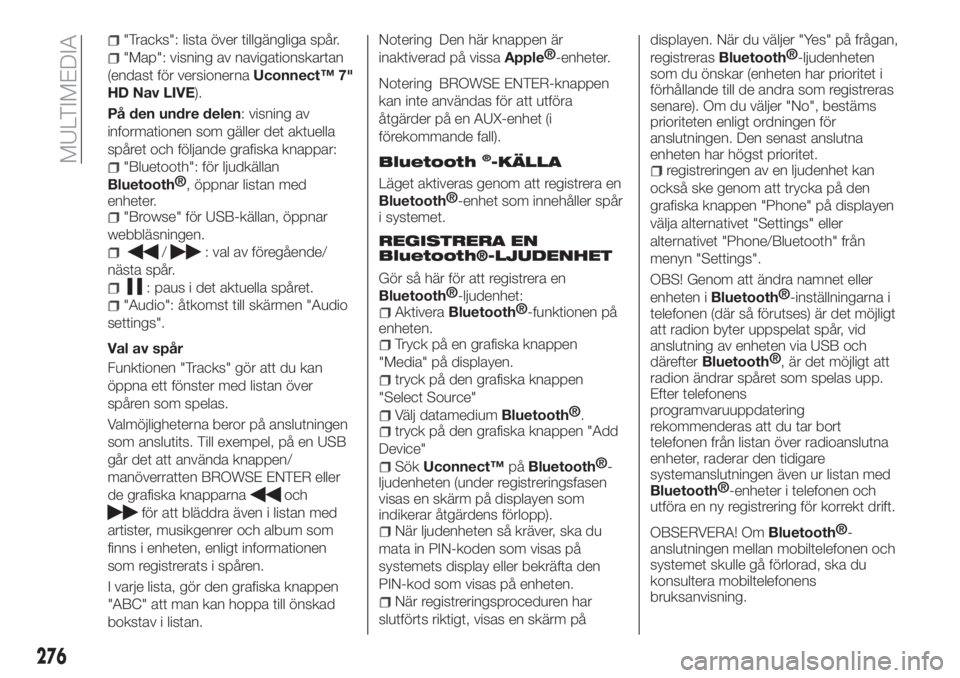
"Tracks": lista över tillgängliga spår.
"Map": visning av navigationskartan
(endast för versionernaUconnect™ 7"
HD Nav LIVE).
På den undre delen: visning av
informationen som gäller det aktuella
spåret och följande grafiska knappar:
"Bluetooth": för ljudkällan
Bluetooth®
, öppnar listan med
enheter.
"Browse" för USB-källan, öppnar
webbläsningen.
/: val av föregående/
nästa spår.
: paus i det aktuella spåret.
"Audio": åtkomst till skärmen "Audio
settings".
Val av spår
Funktionen "Tracks" gör att du kan
öppna ett fönster med listan över
spåren som spelas.
Valmöjligheterna beror på anslutningen
som anslutits. Till exempel, på en USB
går det att använda knappen/
manöverratten BROWSE ENTER eller
de grafiska knapparna
och
för att bläddra även i listan med
artister, musikgenrer och album som
finns i enheten, enligt informationen
som registrerats i spåren.
I varje lista, gör den grafiska knappen
"ABC" att man kan hoppa till önskad
bokstav i listan.
Notering Den här knappen är
inaktiverad på vissaApple®
-enheter.
Notering BROWSE ENTER-knappen
kan inte användas för att utföra
åtgärder på en AUX-enhet (i
förekommande fall).
Bluetooth
®-KÄLLA
Läget aktiveras genom att registrera en
Bluetooth®
-enhet som innehåller spår
i systemet.
REGISTRERA EN
Bluetooth®-LJUDENHET
Gör så här för att registrera en
Bluetooth®
-ljudenhet:
AktiveraBluetooth®
-funktionen på
enheten.
Tryck på en grafiska knappen
"Media" på displayen.
tryck på den grafiska knappen
"Select Source"
Välj datamediumBluetooth®
.
tryck på den grafiska knappen "Add
Device"
SökUconnect™påBluetooth®
-
ljudenheten (under registreringsfasen
visas en skärm på displayen som
indikerar åtgärdens förlopp).
När ljudenheten så kräver, ska du
mata in PIN-koden som visas på
systemets display eller bekräfta den
PIN-kod som visas på enheten.
När registreringsproceduren har
slutförts riktigt, visas en skärm pådisplayen. När du väljer "Yes" på frågan,
registreras
Bluetooth®
-ljudenheten
som du önskar (enheten har prioritet i
förhållande till de andra som registreras
senare). Om du väljer "No", bestäms
prioriteten enligt ordningen för
anslutningen. Den senast anslutna
enheten har högst prioritet.
registreringen av en ljudenhet kan
också ske genom att trycka på den
grafiska knappen "Phone" på displayen
välja alternativet "Settings" eller
alternativet "Phone/Bluetooth" från
menyn "Settings".
OBS! Genom att ändra namnet eller
enheten i
Bluetooth®
-inställningarna i
telefonen (där så förutses) är det möjligt
att radion byter uppspelat spår, vid
anslutning av enheten via USB och
därefter
Bluetooth®
, är det möjligt att
radion ändrar spåret som spelas upp.
Efter telefonens
programvaruuppdatering
rekommenderas att du tar bort
telefonen från listan över radioanslutna
enheter, raderar den tidigare
systemanslutningen även ur listan med
Bluetooth®
-enheter i telefonen och
utföra en ny registrering för korrekt drift.
OBSERVERA! OmBluetooth®
-
anslutningen mellan mobiltelefonen och
systemet skulle gå förlorad, ska du
konsultera mobiltelefonens
bruksanvisning.
276
MULTIMEDIA
Page 279 of 304
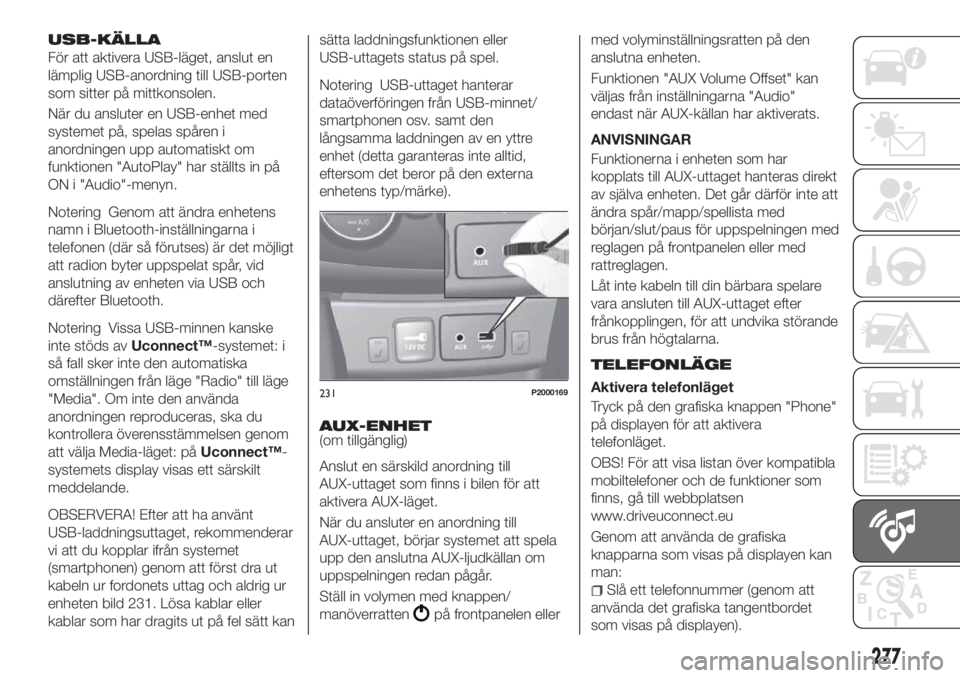
USB-KÄLLA
För att aktivera USB-läget, anslut en
lämplig USB-anordning till USB-porten
som sitter på mittkonsolen.
När du ansluter en USB-enhet med
systemet på, spelas spåren i
anordningen upp automatiskt om
funktionen "AutoPlay" har ställts in på
ON i "Audio"-menyn.
Notering Genom att ändra enhetens
namn i Bluetooth-inställningarna i
telefonen (där så förutses) är det möjligt
att radion byter uppspelat spår, vid
anslutning av enheten via USB och
därefter Bluetooth.
Notering Vissa USB-minnen kanske
inte stöds avUconnect™-systemet: i
så fall sker inte den automatiska
omställningen från läge "Radio" till läge
"Media". Om inte den använda
anordningen reproduceras, ska du
kontrollera överensstämmelsen genom
att välja Media-läget: påUconnect™-
systemets display visas ett särskilt
meddelande.
OBSERVERA! Efter att ha använt
USB-laddningsuttaget, rekommenderar
vi att du kopplar ifrån systemet
(smartphonen) genom att först dra ut
kabeln ur fordonets uttag och aldrig ur
enheten bild 231. Lösa kablar eller
kablar som har dragits ut på fel sätt kansätta laddningsfunktionen eller
USB-uttagets status på spel.
Notering USB-uttaget hanterar
dataöverföringen från USB-minnet/
smartphonen osv. samt den
långsamma laddningen av en yttre
enhet (detta garanteras inte alltid,
eftersom det beror på den externa
enhetens typ/märke).
AUX-ENHET
(om tillgänglig)
Anslut en särskild anordning till
AUX-uttaget som finns i bilen för att
aktivera AUX-läget.
När du ansluter en anordning till
AUX-uttaget, börjar systemet att spela
upp den anslutna AUX-ljudkällan om
uppspelningen redan pågår.
Ställ in volymen med knappen/
manöverratten
på frontpanelen ellermed volyminställningsratten på den
anslutna enheten.
Funktionen "AUX Volume Offset" kan
väljas från inställningarna "Audio"
endast när AUX-källan har aktiverats.
ANVISNINGAR
Funktionerna i enheten som har
kopplats till AUX-uttaget hanteras direkt
av själva enheten. Det går därför inte att
ändra spår/mapp/spellista med
början/slut/paus för uppspelningen med
reglagen på frontpanelen eller med
rattreglagen.
Låt inte kabeln till din bärbara spelare
vara ansluten till AUX-uttaget efter
frånkopplingen, för att undvika störande
brus från högtalarna.
TELEFONLÄGE
Aktivera telefonläget
Tryck på den grafiska knappen "Phone"
på displayen för att aktivera
telefonläget.
OBS! För att visa listan över kompatibla
mobiltelefoner och de funktioner som
finns, gå till webbplatsen
www.driveuconnect.eu
Genom att använda de grafiska
knapparna som visas på displayen kan
man:
Slå ett telefonnummer (genom att
använda det grafiska tangentbordet
som visas på displayen).
231P2000169
277
Page 280 of 304
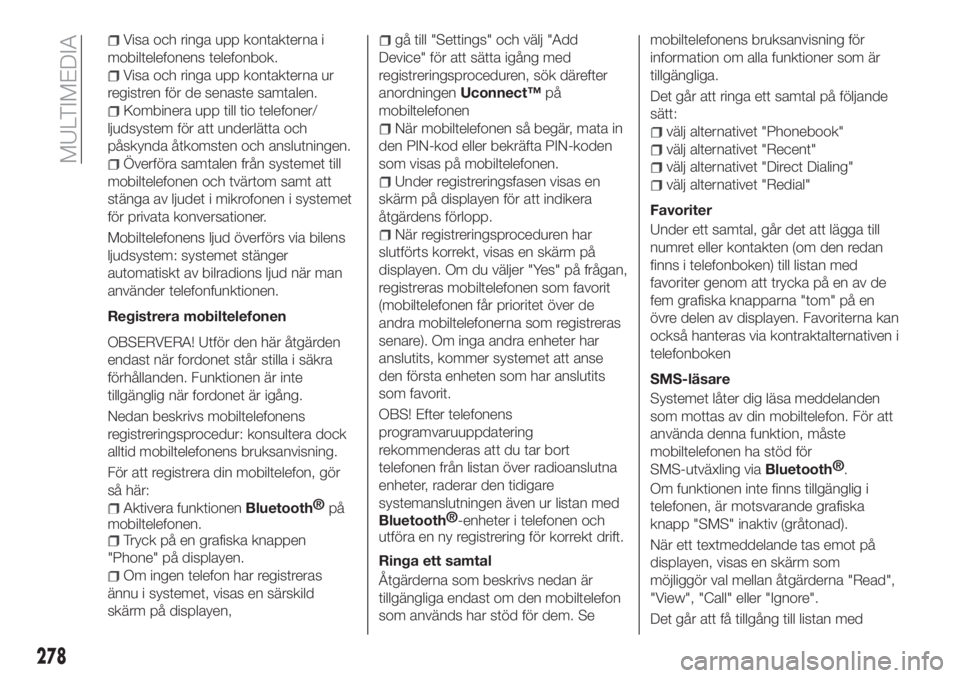
Visa och ringa upp kontakterna i
mobiltelefonens telefonbok.
Visa och ringa upp kontakterna ur
registren för de senaste samtalen.
Kombinera upp till tio telefoner/
ljudsystem för att underlätta och
påskynda åtkomsten och anslutningen.
Överföra samtalen från systemet till
mobiltelefonen och tvärtom samt att
stänga av ljudet i mikrofonen i systemet
för privata konversationer.
Mobiltelefonens ljud överförs via bilens
ljudsystem: systemet stänger
automatiskt av bilradions ljud när man
använder telefonfunktionen.
Registrera mobiltelefonen
OBSERVERA! Utför den här åtgärden
endast när fordonet står stilla i säkra
förhållanden. Funktionen är inte
tillgänglig när fordonet är igång.
Nedan beskrivs mobiltelefonens
registreringsprocedur: konsultera dock
alltid mobiltelefonens bruksanvisning.
För att registrera din mobiltelefon, gör
så här:
Aktivera funktionenBluetooth®
på
mobiltelefonen.
Tryck på en grafiska knappen
"Phone" på displayen.
Om ingen telefon har registreras
ännu i systemet, visas en särskild
skärm på displayen,
gå till "Settings" och välj "Add
Device" för att sätta igång med
registreringsproceduren, sök därefter
anordningenUconnect™på
mobiltelefonen
När mobiltelefonen så begär, mata in
den PIN-kod eller bekräfta PIN-koden
som visas på mobiltelefonen.
Under registreringsfasen visas en
skärm på displayen för att indikera
åtgärdens förlopp.
När registreringsproceduren har
slutförts korrekt, visas en skärm på
displayen. Om du väljer "Yes" på frågan,
registreras mobiltelefonen som favorit
(mobiltelefonen får prioritet över de
andra mobiltelefonerna som registreras
senare). Om inga andra enheter har
anslutits, kommer systemet att anse
den första enheten som har anslutits
som favorit.
OBS! Efter telefonens
programvaruuppdatering
rekommenderas att du tar bort
telefonen från listan över radioanslutna
enheter, raderar den tidigare
systemanslutningen även ur listan med
Bluetooth®
-enheter i telefonen och
utföra en ny registrering för korrekt drift.
Ringa ett samtal
Åtgärderna som beskrivs nedan är
tillgängliga endast om den mobiltelefon
som används har stöd för dem. Semobiltelefonens bruksanvisning för
information om alla funktioner som är
tillgängliga.
Det går att ringa ett samtal på följande
sätt:
välj alternativet "Phonebook"
välj alternativet "Recent"
välj alternativet "Direct Dialing"
välj alternativet "Redial"
Favoriter
Under ett samtal, går det att lägga till
numret eller kontakten (om den redan
finns i telefonboken) till listan med
favoriter genom att trycka på en av de
fem grafiska knapparna "tom" på en
övre delen av displayen. Favoriterna kan
också hanteras via kontraktalternativen i
telefonboken
SMS-läsare
Systemet låter dig läsa meddelanden
som mottas av din mobiltelefon. För att
använda denna funktion, måste
mobiltelefonen ha stöd för
SMS-utväxling via
Bluetooth®
.
Om funktionen inte finns tillgänglig i
telefonen, är motsvarande grafiska
knapp "SMS" inaktiv (gråtonad).
När ett textmeddelande tas emot på
displayen, visas en skärm som
möjliggör val mellan åtgärderna "Read",
"View", "Call" eller "Ignore".
Det går att få tillgång till listan med
278
MULTIMEDIA
Page 281 of 304
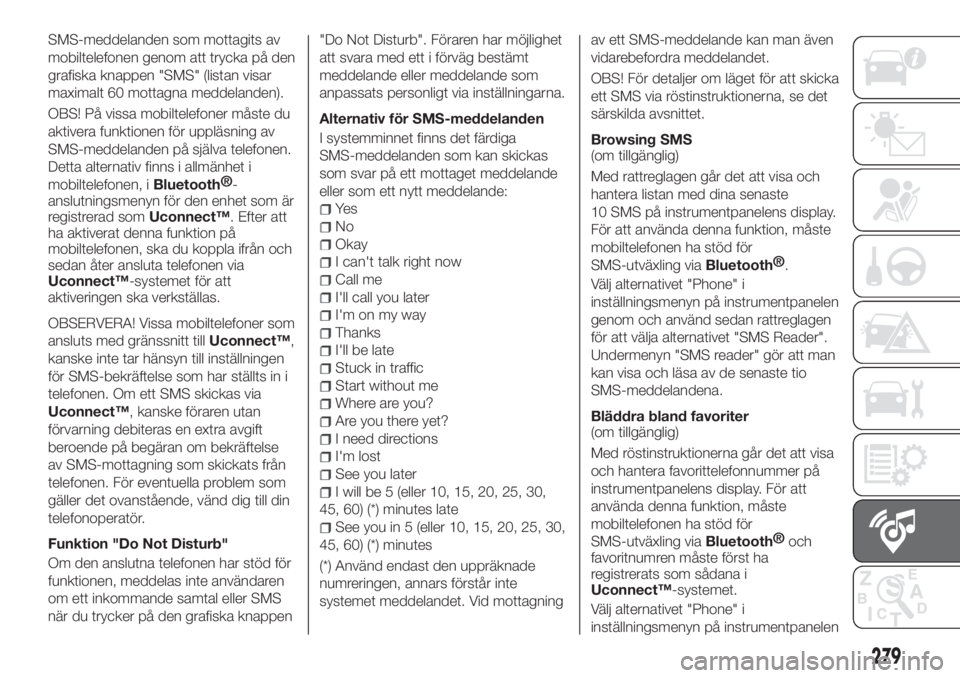
SMS-meddelanden som mottagits av
mobiltelefonen genom att trycka på den
grafiska knappen "SMS" (listan visar
maximalt 60 mottagna meddelanden).
OBS! På vissa mobiltelefoner måste du
aktivera funktionen för uppläsning av
SMS-meddelanden på själva telefonen.
Detta alternativ finns i allmänhet i
mobiltelefonen, i
Bluetooth®
-
anslutningsmenyn för den enhet som är
registrerad somUconnect™. Efter att
ha aktiverat denna funktion på
mobiltelefonen, ska du koppla ifrån och
sedan åter ansluta telefonen via
Uconnect™-systemet för att
aktiveringen ska verkställas.
OBSERVERA! Vissa mobiltelefoner som
ansluts med gränssnitt tillUconnect™,
kanske inte tar hänsyn till inställningen
för SMS-bekräftelse som har ställts in i
telefonen. Om ett SMS skickas via
Uconnect™, kanske föraren utan
förvarning debiteras en extra avgift
beroende på begäran om bekräftelse
av SMS-mottagning som skickats från
telefonen. För eventuella problem som
gäller det ovanstående, vänd dig till din
telefonoperatör.
Funktion "Do Not Disturb"
Om den anslutna telefonen har stöd för
funktionen, meddelas inte användaren
om ett inkommande samtal eller SMS
när du trycker på den grafiska knappen"Do Not Disturb". Föraren har möjlighet
att svara med ett i förväg bestämt
meddelande eller meddelande som
anpassats personligt via inställningarna.
Alternativ för SMS-meddelanden
I systemminnet finns det färdiga
SMS-meddelanden som kan skickas
som svar på ett mottaget meddelande
eller som ett nytt meddelande:
Ye s
No
Okay
I can't talk right now
Call me
I'll call you later
I'm on my way
Thanks
I'll be late
Stuck in traffic
Start without me
Where are you?
Are you there yet?
I need directions
I'm lost
See you later
I will be 5 (eller 10, 15, 20, 25, 30,
45, 60) (*) minutes late
See you in 5 (eller 10, 15, 20, 25, 30,
45, 60) (*) minutes
(*) Använd endast den uppräknade
numreringen, annars förstår inte
systemet meddelandet. Vid mottagningav ett SMS-meddelande kan man även
vidarebefordra meddelandet.
OBS! För detaljer om läget för att skicka
ett SMS via röstinstruktionerna, se det
särskilda avsnittet.
Browsing SMS
(om tillgänglig)
Med rattreglagen går det att visa och
hantera listan med dina senaste
10 SMS på instrumentpanelens display.
För att använda denna funktion, måste
mobiltelefonen ha stöd för
SMS-utväxling via
Bluetooth®
.
Välj alternativet "Phone" i
inställningsmenyn på instrumentpanelen
genom och använd sedan rattreglagen
för att välja alternativet "SMS Reader".
Undermenyn "SMS reader" gör att man
kan visa och läsa av de senaste tio
SMS-meddelandena.
Bläddra bland favoriter
(om tillgänglig)
Med röstinstruktionerna går det att visa
och hantera favorittelefonnummer på
instrumentpanelens display. För att
använda denna funktion, måste
mobiltelefonen ha stöd för
SMS-utväxling via
Bluetooth®
och
favoritnumren måste först ha
registrerats som sådana i
Uconnect™-systemet.
Välj alternativet "Phone" i
inställningsmenyn på instrumentpanelen
279
Page 282 of 304
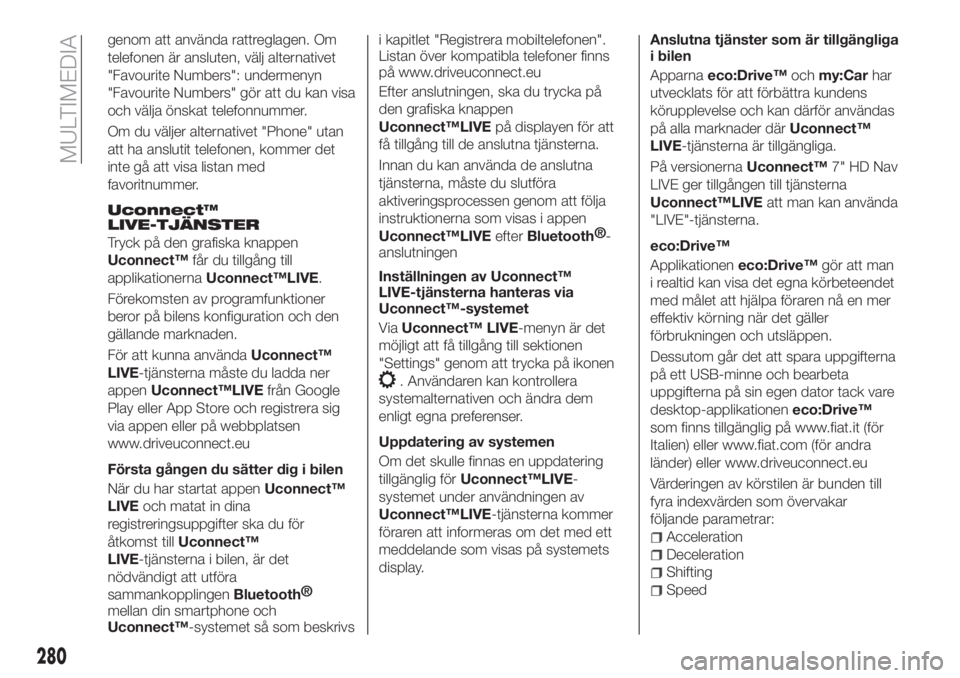
genom att använda rattreglagen. Om
telefonen är ansluten, välj alternativet
"Favourite Numbers": undermenyn
"Favourite Numbers" gör att du kan visa
och välja önskat telefonnummer.
Om du väljer alternativet "Phone" utan
att ha anslutit telefonen, kommer det
inte gå att visa listan med
favoritnummer.
Uconnect™
LIVE-TJÄNSTER
Tryck på den grafiska knappen
Uconnect™får du tillgång till
applikationernaUconnect™LIVE.
Förekomsten av programfunktioner
beror på bilens konfiguration och den
gällande marknaden.
För att kunna användaUconnect™
LIVE-tjänsterna måste du ladda ner
appenUconnect™LIVEfrån Google
Play eller App Store och registrera sig
via appen eller på webbplatsen
www.driveuconnect.eu
Första gången du sätter dig i bilen
När du har startat appenUconnect™
LIVEoch matat in dina
registreringsuppgifter ska du för
åtkomst tillUconnect™
LIVE-tjänsterna i bilen, är det
nödvändigt att utföra
sammankopplingen
Bluetooth®
mellan din smartphone och
Uconnect™-systemet så som beskrivsi kapitlet "Registrera mobiltelefonen".
Listan över kompatibla telefoner finns
på www.driveuconnect.eu
Efter anslutningen, ska du trycka på
den grafiska knappen
Uconnect™LIVEpå displayen för att
få tillgång till de anslutna tjänsterna.
Innan du kan använda de anslutna
tjänsterna, måste du slutföra
aktiveringsprocessen genom att följa
instruktionerna som visas i appen
Uconnect™LIVEefter
Bluetooth®
-
anslutningen
Inställningen av Uconnect™
LIVE-tjänsterna hanteras via
Uconnect™-systemet
ViaUconnect™ LIVE-menyn är det
möjligt att få tillgång till sektionen
"Settings" genom att trycka på ikonen
. Användaren kan kontrollera
systemalternativen och ändra dem
enligt egna preferenser.
Uppdatering av systemen
Om det skulle finnas en uppdatering
tillgänglig förUconnect™LIVE-
systemet under användningen av
Uconnect™LIVE-tjänsterna kommer
föraren att informeras om det med ett
meddelande som visas på systemets
display.Anslutna tjänster som är tillgängliga
i bilen
Apparnaeco:Drive™ochmy:Carhar
utvecklats för att förbättra kundens
körupplevelse och kan därför användas
på alla marknader därUconnect™
LIVE-tjänsterna är tillgängliga.
På versionernaUconnect™7" HD Nav
LIVE ger tillgången till tjänsterna
Uconnect™LIVEatt man kan använda
"LIVE"-tjänsterna.
eco:Drive™
Applikationeneco:Drive™gör att man
i realtid kan visa det egna körbeteendet
med målet att hjälpa föraren nå en mer
effektiv körning när det gäller
förbrukningen och utsläppen.
Dessutom går det att spara uppgifterna
på ett USB-minne och bearbeta
uppgifterna på sin egen dator tack vare
desktop-applikationeneco:Drive™
som finns tillgänglig på www.fiat.it (för
Italien) eller www.fiat.com (för andra
länder) eller www.driveuconnect.eu
Värderingen av körstilen är bunden till
fyra indexvärden som övervakar
följande parametrar:
Acceleration
Deceleration
Shifting
Speed
280
MULTIMEDIA
Page 283 of 304
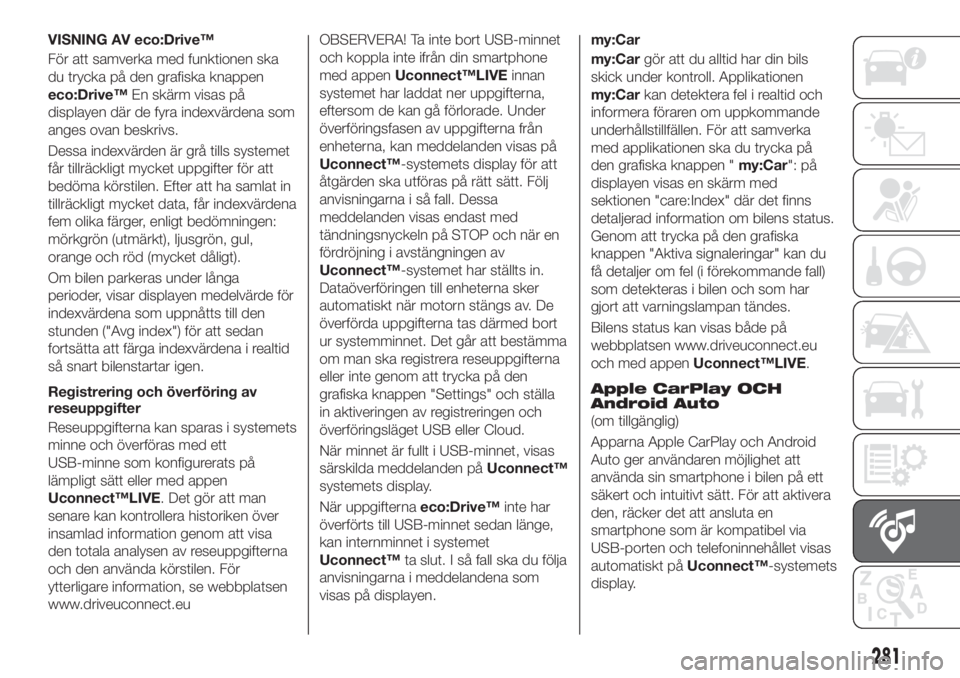
VISNING AV eco:Drive™
För att samverka med funktionen ska
du trycka på den grafiska knappen
eco:Drive™En skärm visas på
displayen där de fyra indexvärdena som
anges ovan beskrivs.
Dessa indexvärden är grå tills systemet
får tillräckligt mycket uppgifter för att
bedöma körstilen. Efter att ha samlat in
tillräckligt mycket data, får indexvärdena
fem olika färger, enligt bedömningen:
mörkgrön (utmärkt), ljusgrön, gul,
orange och röd (mycket dåligt).
Om bilen parkeras under långa
perioder, visar displayen medelvärde för
indexvärdena som uppnåtts till den
stunden ("Avg index") för att sedan
fortsätta att färga indexvärdena i realtid
så snart bilenstartar igen.
Registrering och överföring av
reseuppgifter
Reseuppgifterna kan sparas i systemets
minne och överföras med ett
USB-minne som konfigurerats på
lämpligt sätt eller med appen
Uconnect™LIVE. Det gör att man
senare kan kontrollera historiken över
insamlad information genom att visa
den totala analysen av reseuppgifterna
och den använda körstilen. För
ytterligare information, se webbplatsen
www.driveuconnect.euOBSERVERA! Ta inte bort USB-minnet
och koppla inte ifrån din smartphone
med appenUconnect™LIVEinnan
systemet har laddat ner uppgifterna,
eftersom de kan gå förlorade. Under
överföringsfasen av uppgifterna från
enheterna, kan meddelanden visas på
Uconnect™-systemets display för att
åtgärden ska utföras på rätt sätt. Följ
anvisningarna i så fall. Dessa
meddelanden visas endast med
tändningsnyckeln på STOP och när en
fördröjning i avstängningen av
Uconnect™-systemet har ställts in.
Dataöverföringen till enheterna sker
automatiskt när motorn stängs av. De
överförda uppgifterna tas därmed bort
ur systemminnet. Det går att bestämma
om man ska registrera reseuppgifterna
eller inte genom att trycka på den
grafiska knappen "Settings" och ställa
in aktiveringen av registreringen och
överföringsläget USB eller Cloud.
När minnet är fullt i USB-minnet, visas
särskilda meddelanden påUconnect™
systemets display.
När uppgifternaeco:Drive™inte har
överförts till USB-minnet sedan länge,
kan internminnet i systemet
Uconnect™ta slut. I så fall ska du följa
anvisningarna i meddelandena som
visas på displayen.my:Car
my:Cargör att du alltid har din bils
skick under kontroll. Applikationen
my:Carkan detektera fel i realtid och
informera föraren om uppkommande
underhållstillfällen. För att samverka
med applikationen ska du trycka på
den grafiska knappen "my:Car": på
displayen visas en skärm med
sektionen "care:Index" där det finns
detaljerad information om bilens status.
Genom att trycka på den grafiska
knappen "Aktiva signaleringar" kan du
få detaljer om fel (i förekommande fall)
som detekteras i bilen och som har
gjort att varningslampan tändes.
Bilens status kan visas både på
webbplatsen www.driveuconnect.eu
och med appenUconnect™LIVE.
Apple CarPlay OCH
Android Auto
(om tillgänglig)
Apparna Apple CarPlay och Android
Auto ger användaren möjlighet att
använda sin smartphone i bilen på ett
säkert och intuitivt sätt. För att aktivera
den, räcker det att ansluta en
smartphone som är kompatibel via
USB-porten och telefoninnehållet visas
automatiskt påUconnect™-systemets
display.
281
Page 284 of 304
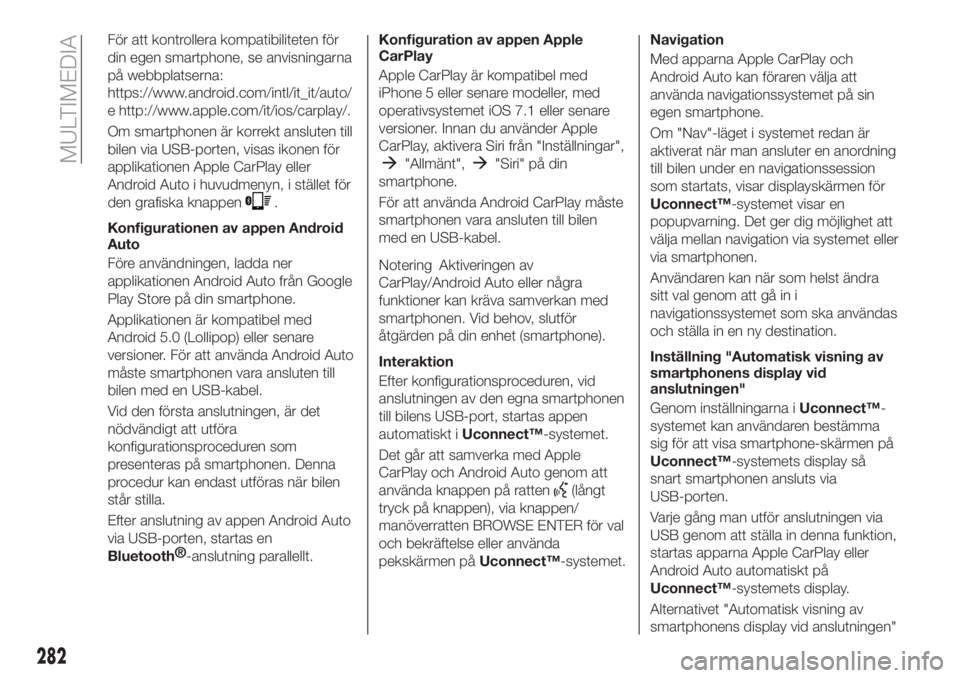
För att kontrollera kompatibiliteten för
din egen smartphone, se anvisningarna
på webbplatserna:
https://www.android.com/intl/it_it/auto/
e http://www.apple.com/it/ios/carplay/.
Om smartphonen är korrekt ansluten till
bilen via USB-porten, visas ikonen för
applikationen Apple CarPlay eller
Android Auto i huvudmenyn, i stället för
den grafiska knappen
.
Konfigurationen av appen Android
Auto
Före användningen, ladda ner
applikationen Android Auto från Google
Play Store på din smartphone.
Applikationen är kompatibel med
Android 5.0 (Lollipop) eller senare
versioner. För att använda Android Auto
måste smartphonen vara ansluten till
bilen med en USB-kabel.
Vid den första anslutningen, är det
nödvändigt att utföra
konfigurationsproceduren som
presenteras på smartphonen. Denna
procedur kan endast utföras när bilen
står stilla.
Efter anslutning av appen Android Auto
via USB-porten, startas en
Bluetooth®
-anslutning parallellt.Konfiguration av appen Apple
CarPlay
Apple CarPlay är kompatibel med
iPhone 5 eller senare modeller, med
operativsystemet iOS 7.1 eller senare
versioner. Innan du använder Apple
CarPlay, aktivera Siri från "Inställningar",
"Allmänt","Siri" på din
smartphone.
För att använda Android CarPlay måste
smartphonen vara ansluten till bilen
med en USB-kabel.
Notering Aktiveringen av
CarPlay/Android Auto eller några
funktioner kan kräva samverkan med
smartphonen. Vid behov, slutför
åtgärden på din enhet (smartphone).
Interaktion
Efter konfigurationsproceduren, vid
anslutningen av den egna smartphonen
till bilens USB-port, startas appen
automatiskt iUconnect™-systemet.
Det går att samverka med Apple
CarPlay och Android Auto genom att
använda knappen på ratten
(långt
tryck på knappen), via knappen/
manöverratten BROWSE ENTER för val
och bekräftelse eller använda
pekskärmen påUconnect™-systemet.Navigation
Med apparna Apple CarPlay och
Android Auto kan föraren välja att
använda navigationssystemet på sin
egen smartphone.
Om "Nav"-läget i systemet redan är
aktiverat när man ansluter en anordning
till bilen under en navigationssession
som startats, visar displayskärmen för
Uconnect™-systemet visar en
popupvarning. Det ger dig möjlighet att
välja mellan navigation via systemet eller
via smartphonen.
Användaren kan när som helst ändra
sitt val genom att gå in i
navigationssystemet som ska användas
och ställa in en ny destination.
Inställning "Automatisk visning av
smartphonens display vid
anslutningen"
Genom inställningarna iUconnect™-
systemet kan användaren bestämma
sig för att visa smartphone-skärmen på
Uconnect™-systemets display så
snart smartphonen ansluts via
USB-porten.
Varje gång man utför anslutningen via
USB genom att ställa in denna funktion,
startas apparna Apple CarPlay eller
Android Auto automatiskt på
Uconnect™-systemets display.
Alternativet "Automatisk visning av
smartphonens display vid anslutningen"
282
MULTIMEDIA